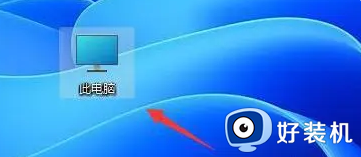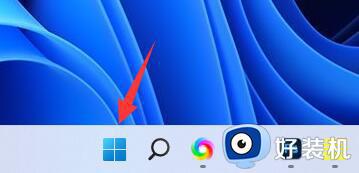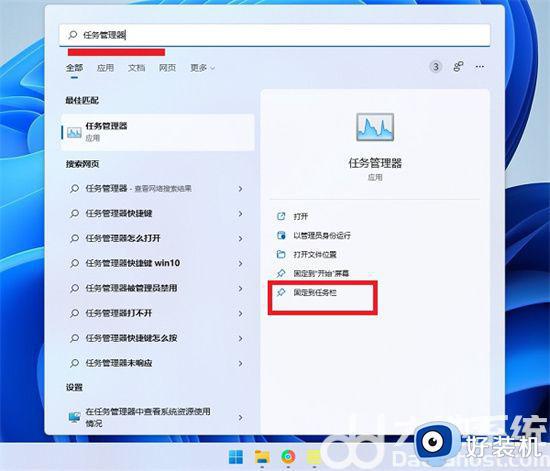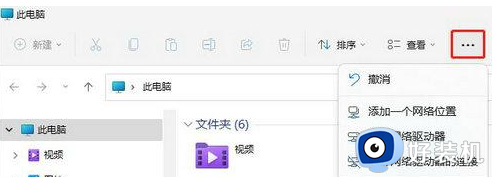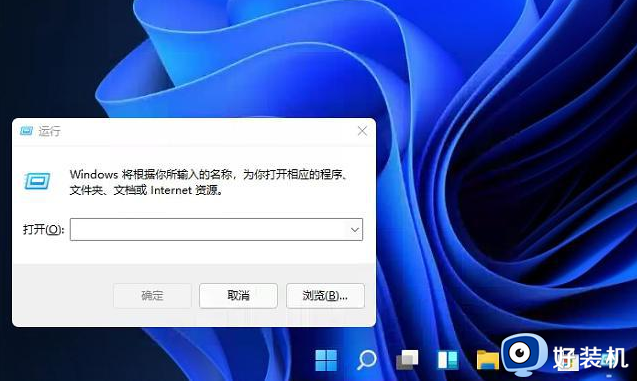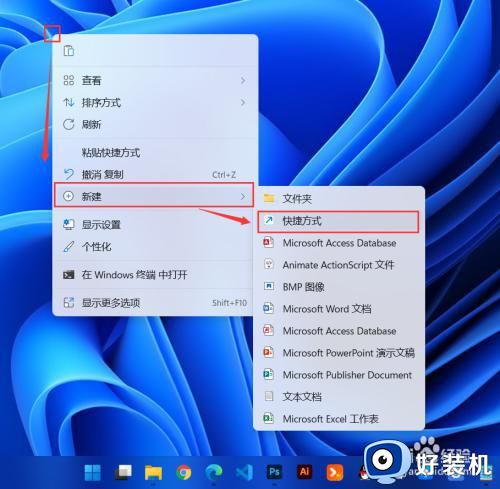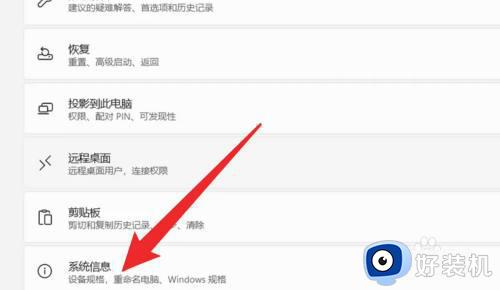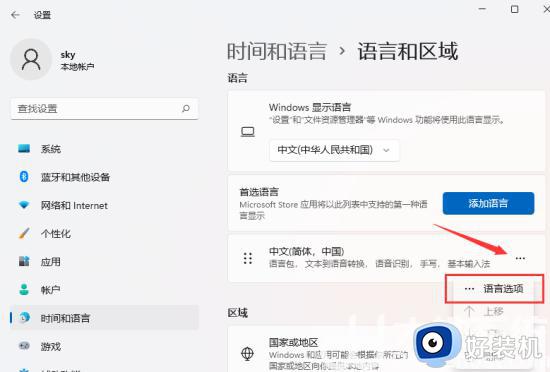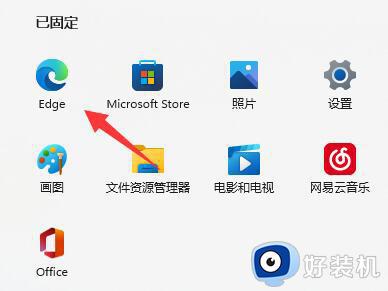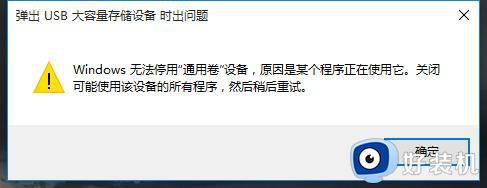win11程序无法固定到任务栏怎么办 win11图标不能放到任务栏解决方法
时间:2022-03-14 11:43:19作者:xinxin
在日常使用win11中文版系统的过程中,很多用户对于一些常用的程序,大多会选择将程序图标固定到桌面底下任务栏上,不过近日有用户的win11系统却遇到了软件图标不能放到任务栏的情况,对此win11程序无法固定到任务栏怎么办呢?这里小编就来告诉大家win11图标不能放到任务栏解决方法。
具体方法:
1、首先我们双击进入“此电脑”

2、然后定位到如下位置“C:UsersAdministratorAppDataRoamingMicrosoftInternet ExplorerQuick LaunchUser PinnedTaskBar”
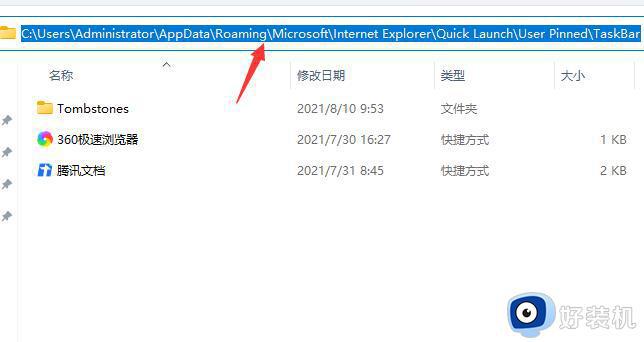
3、然后将我们需要固定到任务栏的应用快捷方式拖动到这个文件夹中。
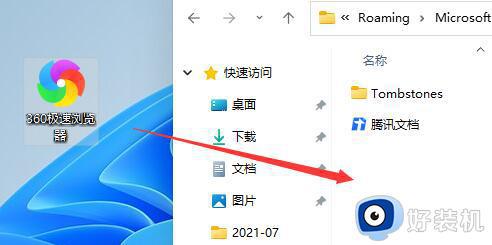
4、拖动完成后,我们就能发现它已经固定到任务栏了。
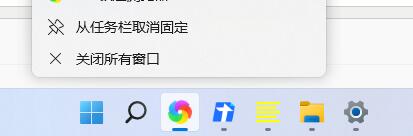
上述就是关于win11图标不能放到任务栏解决方法了,有出现这种现象的小伙伴不妨根据小编的方法来解决吧,希望能够对大家有所帮助。